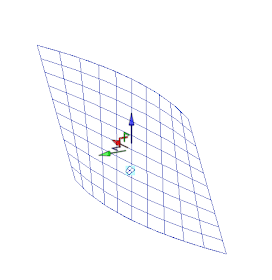パターンベースコンポーネントを使う
前回作成したパターンベースコンポーネントを、プロジェクトにロードして活用する方法をご紹介します。まず、マスを使って割り付け面(サーフェス)を作成します。せっかくですので、ぐにゃっと曲がった面を作成してみます。
(1) プロジェクトを開いて、前回作成したパターンベースコンポーネントをプロジェクトにロードします。
(2) マス&外構タブの「インプレイスマス」をクリックし、マスの名前を設定します。
(3) 図のようにレベル1とレベル2に曲線を作成
(4) 二つの曲線を選択して「フォームを作成」を選択し、サーフェスを作ります。
(4) 作成した面を選択し、「サーフェスを分割」をクリックし、面を分割します。
(5) プロパティウィンドウで(1)でロードしたパターンベースコンポーネントを選択します。
(6)さらに、グリッドの間隔を調整します。
(7) マスを終了します。
いろいろなサーフェイスに割り付ける
パターンベースやアダプティブコンポーネントは、様々なサーフェスにレイアウトが可能です。同様の手順で今度はタイルパターングリッドを「六角形」にして、パターンベースコンポーネントを作成してみした。これをプロジェクトにロードして使ってみましょう。
(1) プロジェクトに参照面を作成し名前(ここでは「A」とした)をつける
 |
| 参照面を作成し名前をつけることで作業面として使えるようにする。 |
(2) 立面図に移動し、「マス&外構」タブの「インプレイスマス」で名前をつける。
(3) 「作業面」パネルの「セット」をクリックし、参照面:Aを選択
(4) 図のようにいくつかの点を作業面上に作成する
(5) 「複数の点をつなぐスプライン」を使って、これらの点をつぐ
(6) 作成したスプラインを選択し「フォームを作成」をクリックし、3Dビューを開く。
(7) 作成した点やスプラインが見えなくなっているが、面を作成し「X線モード」をクリックすれば、再び点やスプラインが表示される。
(8) 再度表示された点をクリックするとハンドルが表示されるので、ハンドルをドラッグして形を調整する。
(9) サーフェスを分割をクリックし、作成した六角形のコンポーネントを選択し、間隔などを調整する。
 |
| レイアウトされたパターンベースコンポーネント |
 |
| 部分拡大 |